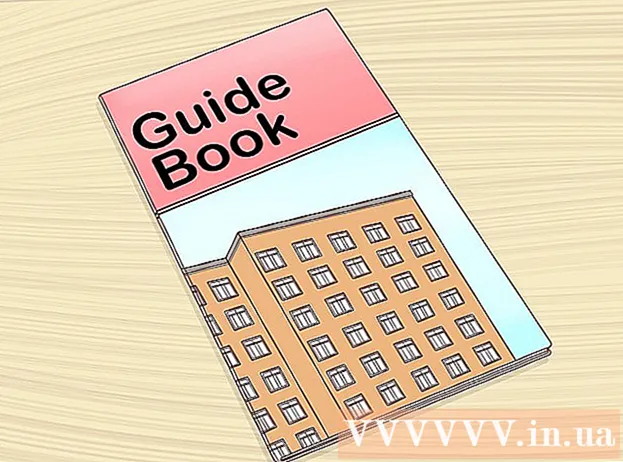Autor:
Lewis Jackson
Data De Criação:
9 Poderia 2021
Data De Atualização:
1 Julho 2024

Contente
Este wikiHow ensina como copiar imagens de um lugar e colá-las em outro no seu computador Windows / Mac, bem como em um iPhone, iPad ou dispositivo móvel Android. Nem todas as imagens da rede podem ser copiadas. Usar a imagem de outra pessoa sem sua permissão pode violar as leis de direitos autorais.
Passos
Método 1 de 4: no Windows
Selecione a imagem que deseja copiar:
- Cenário: Na maioria dos aplicativos do Windows, você pode selecionar a imagem que deseja copiar clicando nela.
- Arquivo de imagem: Clique no arquivo de foto no computador que deseja copiar para colar.
- Você pode selecionar vários arquivos mantendo pressionada a tecla Ctrl e clique na foto que deseja selecionar.

Clique com o botão direito do mouse ou trackpad. Se você estiver usando o trackpad, dependendo das configurações do seu computador, você pode clicar com o botão direito pressionando dois dedos no trackpad ou tocando com um dedo no lado direito do trackpad.
Clique cópia de ou Copiar imagem (Copie fotos). A foto ou arquivo será copiado para a área de transferência do computador.
- Ou você pode pressionar Ctrl+C. Em muitos aplicativos, você também pode clicar Editar (Editar) na barra de menu e selecione cópia de.

Clique com o botão direito do mouse no documento ou campo de dados onde deseja inserir a imagem.- Para o arquivo, clique na pasta para a qual deseja copiar as fotos.
Clique Colar (Colar). A imagem será inserida no documento ou campo de dados na posição do ponteiro do mouse.
- Ou pressione Ctrl+V. Em muitos aplicativos, você também pode clicar Editar na barra de menu e selecione Colar.
Método 2 de 4: em um Mac

Selecione os dados que você precisa copiar:- Cenário: Na maioria dos aplicativos Mac, você pode selecionar a foto que deseja copiar clicando nela.
- Arquivo de imagem: Selecione os arquivos no computador que deseja copiar para colar ou pode selecionar vários arquivos mantendo pressionada a tecla ⌘ para selecionar um grupo de vários arquivos.
Clique Editar na barra de menu.
Clique cópia de. A foto ou arquivo será copiado para a área de transferência do seu computador.
- Ou você pode pressionar⌘+C. Você também pode clicar com o botão direito do mouse ou trackpad. Se o seu Mac não tiver um botão direito do mouse, pressione Ao controle clique ao mesmo tempo e selecione cópia de no menu pop-up.
Clique no documento ou campo de dados no qual deseja inserir a imagem.
- Para o arquivo, clique na pasta para a qual deseja copiar os dados.
Clique Editar na barra de menu.
Clique Colar. A imagem será inserida no documento ou campo de dados na posição do cursor do mouse.
- Ou pressione ⌘+V. Você também pode clicar com o botão direito do mouse ou trackpad. Se o seu Mac não tiver um botão direito do mouse, pressione Ao controle clique e selecione Colar no menu pop-up.
Método 3 de 4: em um iPhone ou iPad
Selecione a imagem que deseja copiar. Para fazer isso, pressione e segure a foto até que um menu apareça.
Clique cópia de. A foto será copiada para a área de transferência do dispositivo.
Pressione e segure em um documento ou campo de dados onde deseja inserir a imagem.
- Se o local onde você deseja inserir a imagem estiver em um aplicativo diferente daquele de onde você está copiando os dados, será necessário abrir o outro aplicativo.
Clique Colar. A imagem será inserida no documento ou campo de dados na posição do cursor do mouse. propaganda
Método 4 de 4: no Android
Selecione a imagem que deseja copiar. Para fazer isso, pressione e segure a foto até que um menu apareça.
Clique cópia de. A foto será copiada para a área de transferência do dispositivo.
Pressione e segure em um documento ou campo de dados onde deseja inserir a imagem.
- Se o local onde você deseja inserir a imagem for um aplicativo diferente daquele onde você está copiando os dados, abra o outro aplicativo.
Clique Colar. A imagem será inserida no documento ou campo de dados na posição do cursor do mouse. propaganda
Adendo
- O uso pessoal de fotos que você encontra online pode violar as leis de direitos autorais.
- Certifique-se de incluir a fonte em todas as imagens que usar.